Hur man enkelt tar bort Slack-meddelanden

Få avsändarens ånger att försvinna och lär dig hur du tar bort Slack-meddelanden. Här hittar du också en steg-för-steg-guide för att radera Slack-meddelanden i bulk.
En av de användbara sakerna som Slack kan göra är att hålla reda på de meddelanden du har och inte har sett. En del av denna process bygger på att spåra när du senast tittade på var och en av kanalerna du är medlem i. Bevakar sedan vilka meddelanden som har skickats sedan dess. Om en kanal har ett eller flera meddelanden publicerade sedan du senast tittade på den, markeras kanalen som att den har olästa meddelanden.
Som standard, nästa gång du går in i en kanal med olästa meddelanden, startar Slack dig vid det senast lästa meddelandet. Markerar sedan omedelbart alla meddelanden i kanalen som lästa. Att börja med det senaste meddelandet du läste är tänkt att göra det enkelt att läsa igenom och komma ikapp alla meddelanden du missat. Att omedelbart markera hela kanalen som läst när du öppnar den kan göra det lättare att snabbt gå igenom alla dina kanaler och markera dem som olästa. Realistiskt sett skulle det vara lättare att använda kortkommandot "Markera alla som lästa" om du vill göra det.
Med Markera alla som lästa kan du snabbt markera alla kanaler som lästa. Detta kan vara särskilt användbart om du har varit borta ett tag, på semester och inte vill läsa igenom en veckas meddelanden som förmodligen inte är viktiga längre i flera kanaler. För att markera alla kanaler som lästa måste du trycka på kortkommandot Skift + Esc. När du gör det visas en popup som bekräftar att du vill markera allt som läst. För att fortsätta, klicka på "Ja, rensa alla."
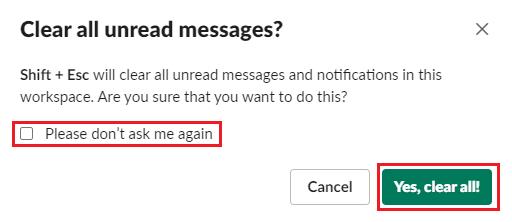
Tryck på kortkommandot Skift + Esc för att markera alla meddelanden och aviseringar som lästa.
Om du vill förhindra att popup-fönstret visas kan du markera kryssrutan i popup-fönstret märkt "Vänligen fråga mig inte igen" innan du klickar på "Ja, rensa alla." Alternativt kan du gå in i dina inställningar och avmarkera kryssrutan "Fråga att bekräfta" på fliken "Markera som läst".
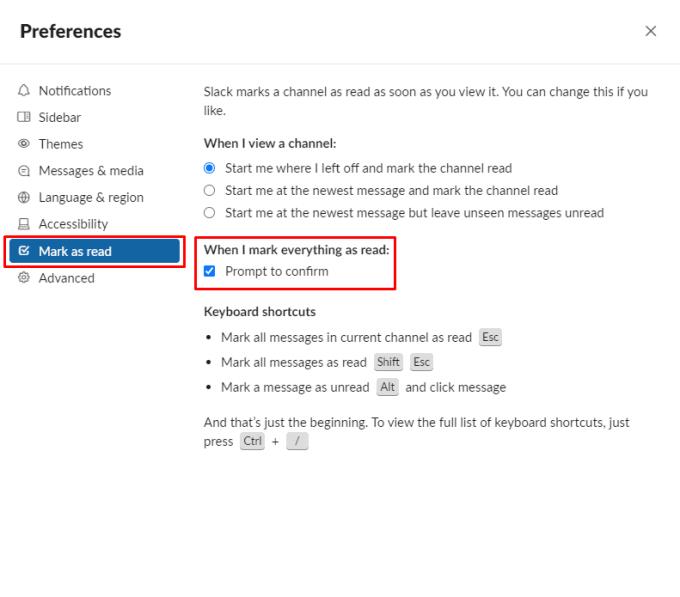
Du kan förhindra att bekräftelsepopupen visas igen via själva popup-fönstret eller genom fliken "Markera som läst".
Att använda markera alla som lästa är ett snabbt och användbart sätt att hantera många oviktiga olästa meddelanden. Om du följer den här guiden kan du undvika att bekräftelsepopupen visas varje gång du försöker markera alla som lästa.
Få avsändarens ånger att försvinna och lär dig hur du tar bort Slack-meddelanden. Här hittar du också en steg-för-steg-guide för att radera Slack-meddelanden i bulk.
Lägg till ett extra lager av säkerhet till dina Slack-konton genom att aktivera tvåfaktorsautentisering. Se hur enkelt det är att aktivera det.
Behöver du ett Slack-medlems-ID? Se vilka steg du ska följa för att hitta det snabbt.
En av de coola funktionerna i Slack är Slackbot, som är en bot som svarar på vissa kommandon. Slackbot kan också konfigureras för att tillhandahålla anpassningsbara
För att hålla någon misstänkt aktivitet under kontroll kan du använda Slacks Access Logs. Se hur du kan komma åt den.
När ett ämne börjar bli för populärt för att ignorera, varför inte skapa en kanal för det på Slack? Se hur du kan skapa en kanal.
Se till att alla följer dina riktlinjer när de namnger sig själva på Slack. Se hur du visar dessa regler med den här handledningen.
Inte nöjd med standardarbetsplatsens logg på Slack? Se vilka steg du ska följa för att ändra det.
Emoji är ett roligt och lättsamt sätt att kommunicera, de fungerar till och med över språkbarriärer eftersom de inte förlitar sig på ord. Det finns ett stort antal Behöver du en viss typ av emoji-karaktär tillgängliga i din Slack-arbetsyta? Använd den här guiden för att lägga till dina egna anpassade emoji-karaktärer.
Slack är ett online chattprogram som ofta används av företag och andra yrkesverksamma för att hålla kontakt med varandra. Slack-programmet har många
Det kan vara svårt att hitta sätt att hjälpa ditt team att ansluta sig samtidigt som de är produktiva. Du kanske har hört talas om Slack, en meddelandeapp som verkar ge allt
Se hur enkelt det är att ändra tidszoner i Slack med den här handledningen. Du ändrar din tidszon på mindre än en minut.
Även om Jira-appen är ny har den snabbt blivit en av de bästa apparna för att ställa in påminnelser och aviseringar i Slack-grupper. Inte bara Jira Denna handledning lär dig hur du ställer in Jira-påminnelser i Slack Groups.
Dags för alla att ändra sina lösenord på Slack. Se hur du tvingar alla att skapa en ny.
Att skapa en säkerhetskopia av viktiga Slack-meddelanden är ett måste. Se hur du kan exportera din Slack-arbetsytadata.
Slack är en internetchattapplikation som låter dina chattar hålla sig organiserade medan du arbetar. Samtal kan ordnas efter ämne, privata
Får du för många mejl? Om du vill ta bort e-postmeddelanden från Slack från din inkorg kommer dessa tips att intressera dig.
Meddelanden i Slack är ett bra sätt att hålla jämna steg med meddelanden du har fått, kommentarer du har nämnts i och meddelandetrådar som du har
Vill du inte att någon på Slack ska veta att du ringer? Se hur du stoppar appen från att ändra din status.
Letar du efter månadens medarbetare? Se hur du kan jämföra data tack vare Slacks medlemsanalys och hur du kan hitta den.
Annonser kan vara användbara eftersom de informerar dig om erbjudanden och tjänster du kan behöva. Men de kan bli ohanterliga och bli irriterande. Det är då du vänder dig till annonsblockerare. Lär dig hur du konfigurerar Ad-Blocker i Opera för Android med dessa steg.
Lär dig hur man markerar eller framhäver viss text i dina Google Docs-dokument med hjälp av dessa steg för din dator, smartphone eller surfplatta.
Webbläsaren Google Chrome erbjuder ett sätt för dig att ändra de typsnitt den använder. Lär dig hur du ställer in typsnittet på det du vill.
Lär dig hur du markerar text med färg i Google Slides-appen med denna steg-för-steg-guide för mobil och dator.
Se hur du kan identifiera en specifik färg med ett integrerat verktyg i Firefox utan att använda tredjepartsprogram.
Du kan hitta flera tillägg för Gmail för att göra din hantering av e-post mer produktiv. Här är de bästa Gmail Chrome-tilläggen.
Se hur enkelt det är att lägga till ett ord eller ett annat språk i Firefox stavningskontroll. Se också hur du kan stänga av stavningskontroll för webbläsaren.
Se vilka steg du ska följa för att snabbt stänga av Google Assistant. Känn dig mindre övervakad och inaktivera Google Assistant.
Dina Facebook-vänner kan se alla kommentarer du skriver på offentliga inlägg. Facebook-kommentarer har inga individuella sekretessinställningar.
Att veta hur du ändrar Facebooks integritetsinställningar på en telefon eller tablet gör det enklare att hantera ditt konto.



























